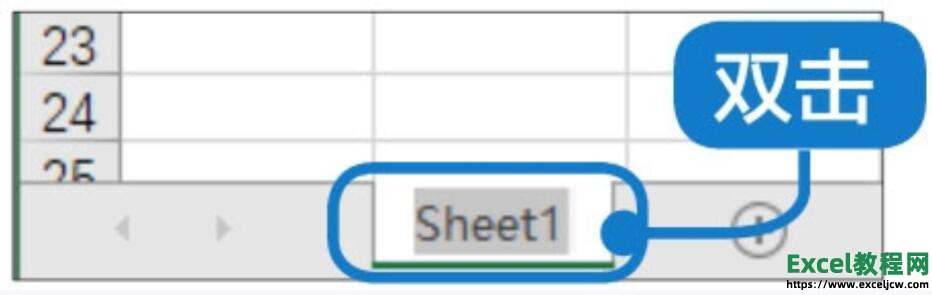摘要:
摘要: 我们在办公学习的时候经常需要打印一些资料,而为了节约资源,一般打印都会选择双面打印,而不少用户在使用Excel打印的时候却不知道怎么操作,下面小编就带着大家一起具体看看吧!
操作方法:
新建一个工作表。为了能达到双面打印,至少要使打印页面的内容达到两页以上。现设计为三页。
Excel表格怎么设置密码?
许多用户在使用电脑的时候,都会进行一些数据表格的处理,而为了数据的保密,不少用户都会为自己的Excel添加密码。但是依旧有许多小伙伴不知道具体怎么操作,下面小编就带着大家一起看看吧! 操作方法 点击Office按钮准备加密文档。 设置密码,密码分大小写

点击预览,可以看出来需要打印三页的。

在“页面设置”中,可以在页脚处设置页码,以便打印后排序。

保存后打开打印设置,其中有一项是“属性”,点开后可以设置打印机的相关参数。

在双面打印那一栏中选择“双面打印(手动)”。即可放入纸张打印相应的内容。

Excel表格怎么确定数据是否满足指定条件?
Excel表格怎么确定数据是否满足指定条件?我们在使用Excel表格的时候,有时候会需要判断指定的数据是否满足某些条件,而一个个去识别就很费事,下面小编就带着大家一起看看一个比较简单的方法吧! 操作方法 在编辑栏中的公式后面继续输入=广州人事部,按【Ct